Facebook Leads*
Общие сведения
Вы можете использовать обратный звонок Calltouch для отслеживания лидов с Facebook — заявок с рекламных постов и кнопкой обратной связи, пример:
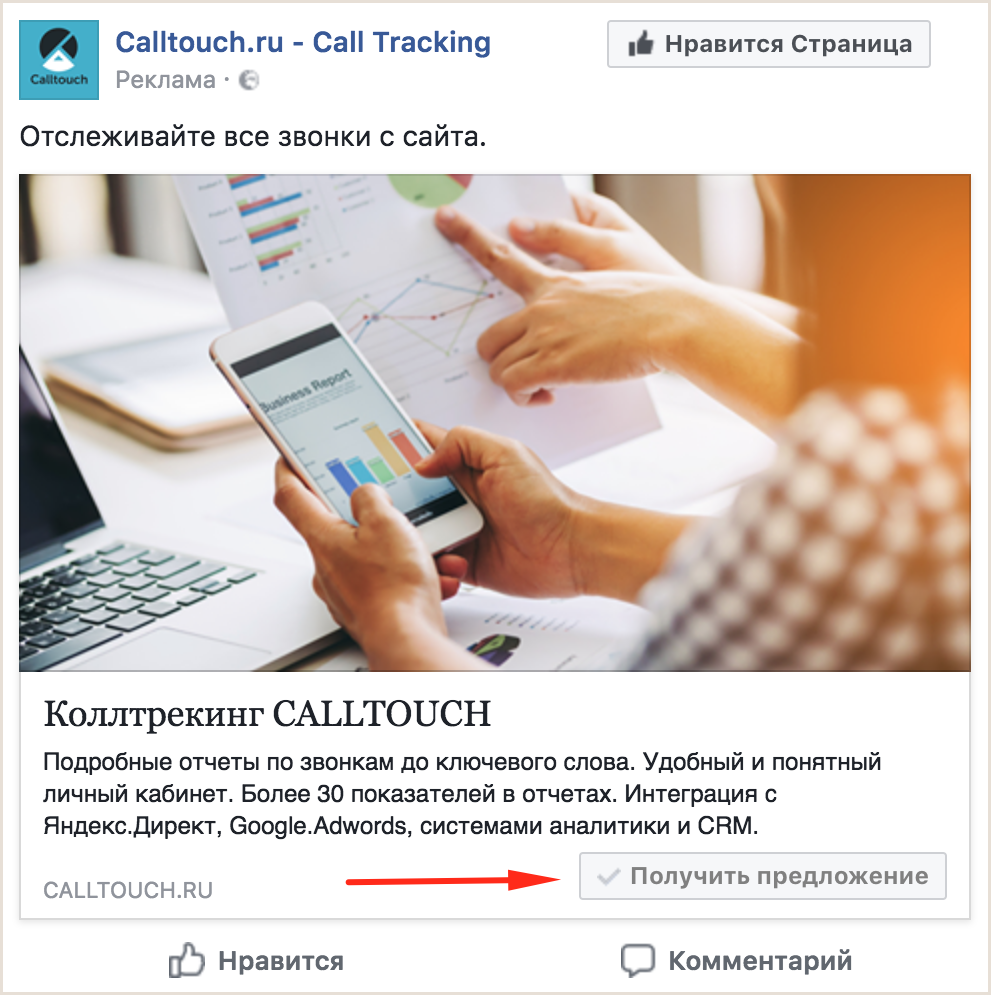
Если для ввода номера телефона подходит сразу несколько полей, то Calltouch использует самое первое.
Зафиксированные обратные звонки с Facebook будут автоматически протегированы тегом "Обратный звонок из facebook" и иметь источник звонка "Callback".
Чтобы подключить обратный звонок к лидам из Facebook, сначала необходимо настроить интеграцию с Вашим рекламным аккаунтом Facebook, а затем добавить и настроить в интерфейсе Calltouch виджет обратного звонка Facebook. Рассмотрим подробно эти два шага.
Интеграция Calltouch и Facebook
Интеграция необходима для доступа Calltouch к API Facebook Вашего рекламного аккаунта. Для каждой новой рекламной страницы или рекламного аккаунта Facebook должна быть настроена отдельная интеграция. Настройка выполняется в несколько кликов в меню настроек, раздел личного кабинета Calltouch:


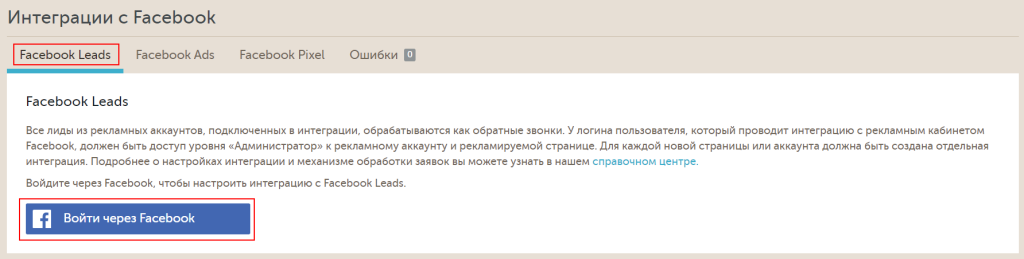
Для успешного выполнения интеграции, Ваш логин на Facebook должен иметь доступ уровня "Администратор" к рекламному аккаунту и рекламной страницы. Убедившись в этом, нажмите кнопку Войти через Facebook, после чего Вы будете автоматически переадресованы на страницу подтверждения доступа Calltouch:
- к вашей рекламе на Facebook и соответствующим данным;
- управлять вашей компанией;
- читать контент, опубликованный на вашей Странице;
- получать доступ к лидам для ваших Страниц;
- создавать рекламу для вашей Страницы и управлять ею.

Необходимо обязательно разрешить доступ к всем пунктам.
Если в каждом пункте несколько вариантов, убедитесь, что нужные страницы выбраны галочками для каждого:
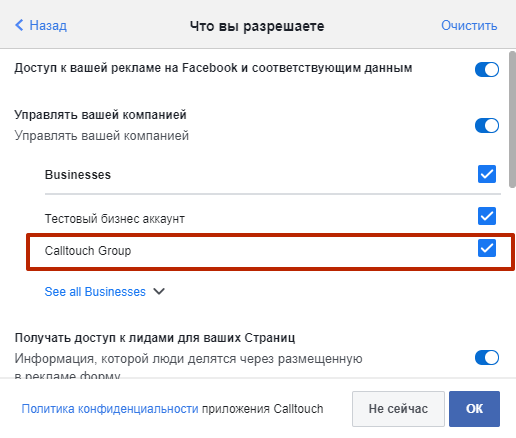
Подтвердив доступ, Вы будете переадресованы обратно в личный кабинет Calltouch на выбор рекламного аккаунта и рекламной страницы, доступной из-под Вашего логина Facebook.
Выберите необходимый аккаунт и страницу, и нажмите кнопку ![]() На этом интеграция Calltouch и Facebook успешно настроена. На странице интеграции Вы можете увидеть данные текущих интеграций, а так же при необходимости добавить дополнительные интеграции с другими рекламными аккаунтами или другими рекламными страницами:
На этом интеграция Calltouch и Facebook успешно настроена. На странице интеграции Вы можете увидеть данные текущих интеграций, а так же при необходимости добавить дополнительные интеграции с другими рекламными аккаунтами или другими рекламными страницами:
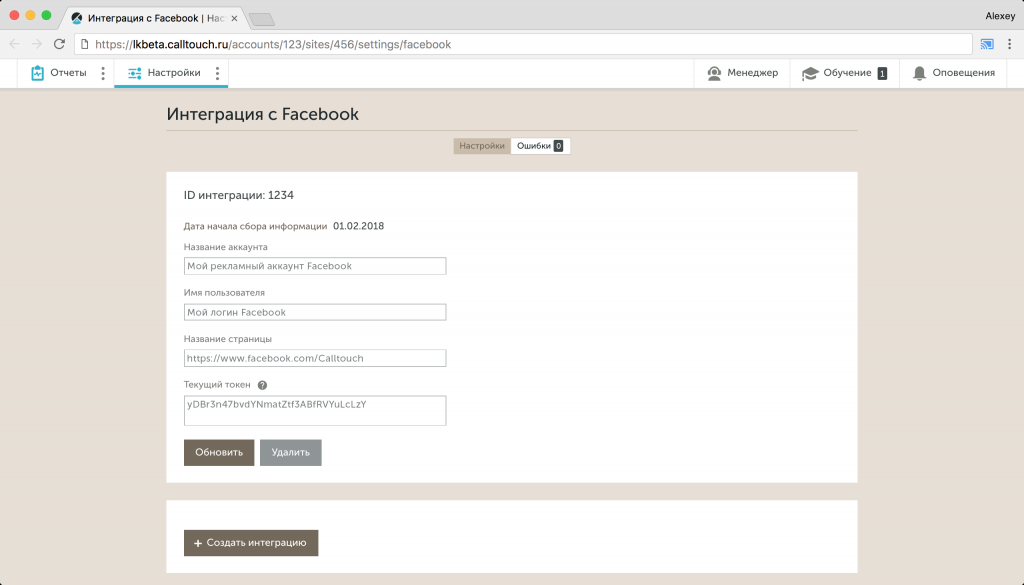
Если у Вашего логина Facebook, из-под которого Вы производили интеграцию, изменится пароль, токен автоматически прекратит действовать. Вам потребуется обновить его в настройках интеграции одноименной кнопкой, заранее залогинившись в необходимый аккаунт Facebook.
Пользовательские названия канала и источника
Для настройки пользовательских названий раскройте интеграцию с рекламным аккаунтом, лиды которого вы хотите передавать для оптимизации:
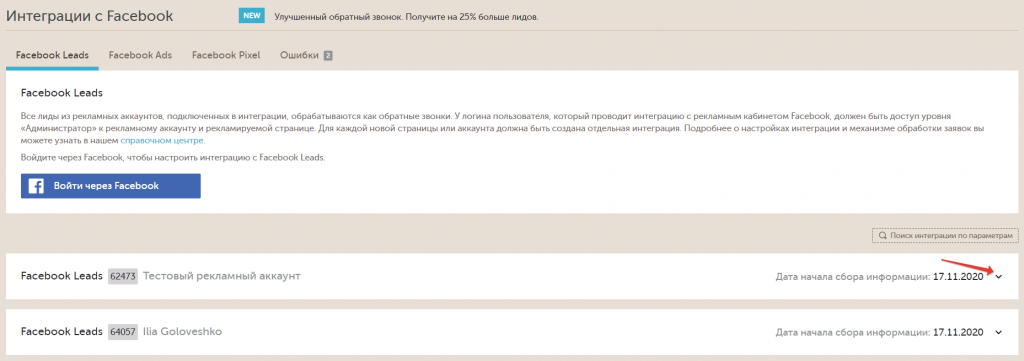
Откроется меню настройки интеграции
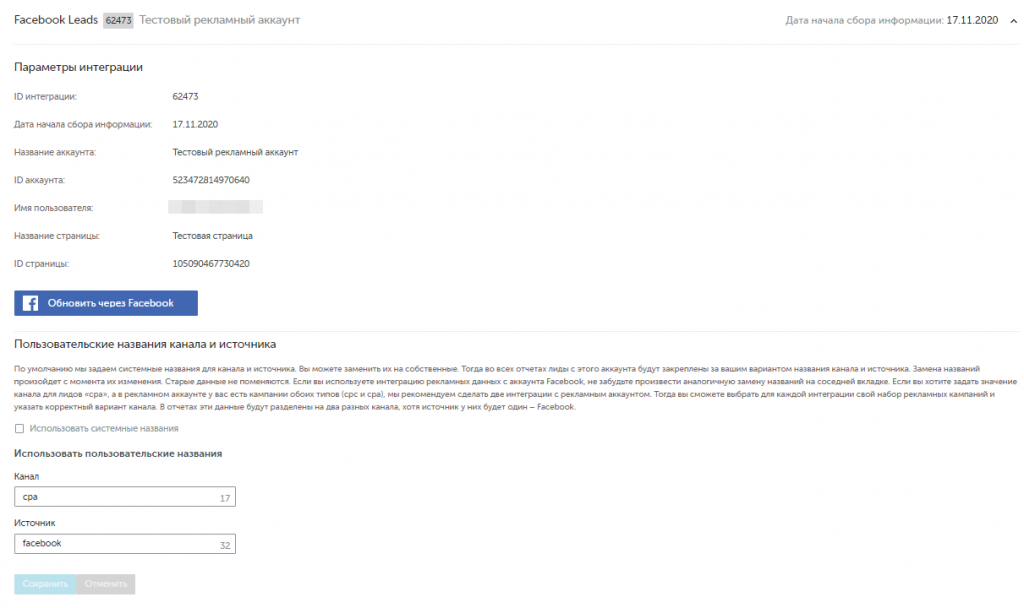
По умолчанию мы задаем системные названия для канала и источника. Вы можете заменить их на собственные. Тогда во всех отчетах лиды с этого аккаунта будут закреплены за вашим вариантом названия канала и источника.
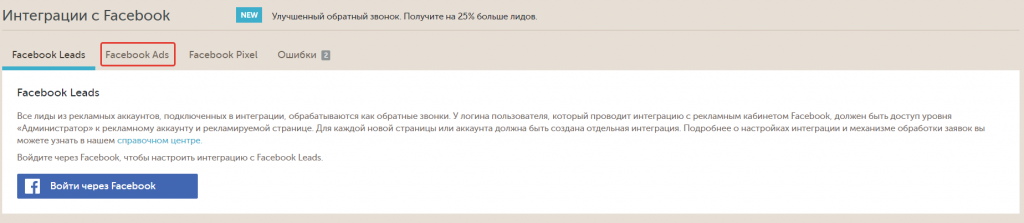
Если вы хотите задать значение канала для лидов «cpa», а в рекламном аккаунте у вас есть кампании обоих типов (cpc и cpa), мы рекомендуем сделать две интеграции с рекламным аккаунтом. Тогда вы сможете выбрать для каждой интеграции свой набор рекламных кампаний и указать корректный вариант канала. В отчетах эти данные будут разделены на два разных канала, хотя источник у них будет один – Facebook.
Возможные ошибки интеграции с Facebook
Ошибки интеграции могут возникнуть как во время настройки интеграции так и после, уже во время работы интеграции. Ошибки, возникшие во время работы интеграции, отображаются на вкладке "Ошибки" в настройках интеграции с Facebook с поясняющими подсказками и рекомендациями по их устранению:
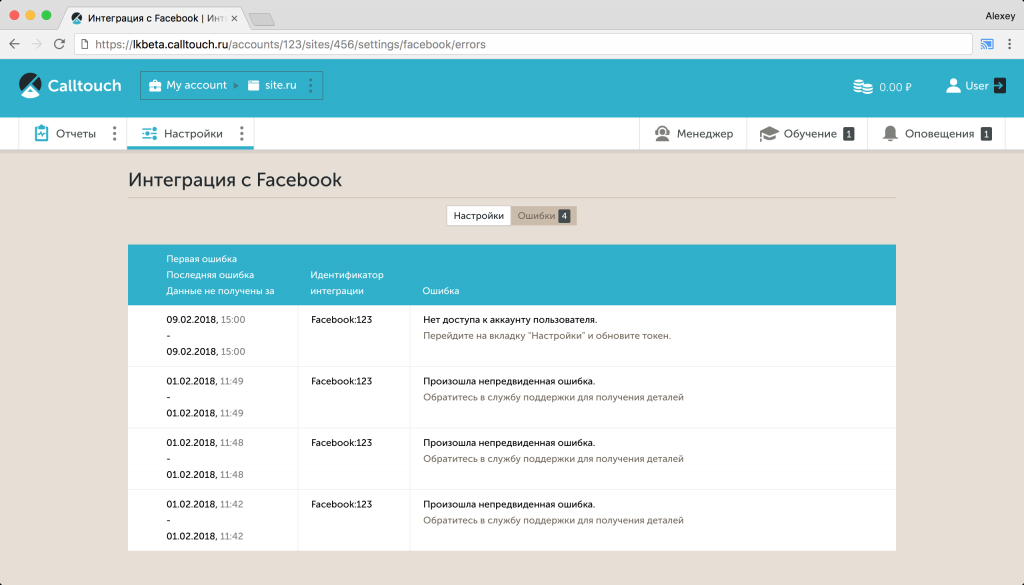
 Настройки /
Настройки /  Виджеты / Ошибки
Виджеты / Ошибки
Эти же ошибки могут возникнуть и при настройки интеграции, рассмотрим их ниже.
Если в начале настройки интеграции после клика на кнопку ![]() у Вас возникла ошибка:
у Вас возникла ошибка:
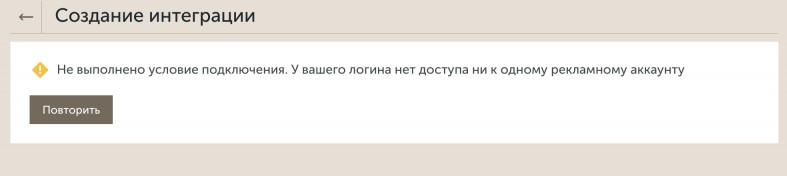
Это означает, что либо у Вашего логина Facebook, из-под которого Вы проводите интеграцию, отсутствуют права уровня "Администратор", либо Вы залогинены из-под логина, у которого отсутствуют какие-либо рекламные кампании в Facebook. Проверьте логин и попробуйте еще раз, например, перелогинившись из-под корректного логина Facebook.
Если во время настройки интеграции на странице предоставления доступа Calltouch к рекламному аккаунту и рекламным страницам возникнет ошибка:
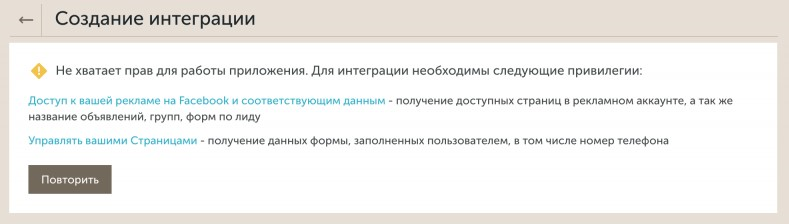
Это означает, что на этапе предоставления доступа к Facebook Вы не выбрали оба пункта:
- Доступ к вашей рекламе на Facebook и соответствующим данным;
- Управлять вашими Страницами.
Вернитесь на этап предоставления доступа к Facebook и выберите оба пункта выше.
Добавление и настройка виджета Facebook
Настроив интеграцию Calltouch с Facebook, перейдите в раздел 

После этого настройка и добавление виджета Facebook происходит аналогично настройке стандартного виджета Calltouch, за исключением перечисленных ниже особенностей.
Редактирование виджета Facebook происходит на вкладках: Настройки, Отделы, Синтез речи Уведомления. Все остальные вкладки будут не активны, т.к. их функционал не применим к форме обратной связи на Facebook.
Настройки
На вкладке Настройки необходимо задать название виджета и выбрать интеграцию, через которую вы хотите обрабатывать лиды через обратные звонки:
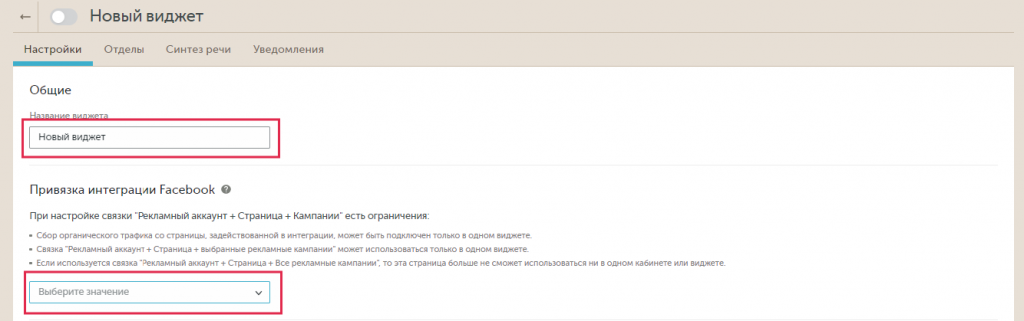
После выбора интеграции откроется выбор кампаний:

При работе с лидами из Facebook существуют некоторые различия по типу трафика.
- Органический трафик — бесплатные заявки (лиды), отправленные с рекламируемой страницы напрямую, у них нет рекламной разметки.
- Трафик рекламных кампаний — лиды, которые поступают при показе платных объявлений, созданных в рекламном аккаунте Facebook. В данном пункте вы можете выбрать одну из двух опций: Все рекламные кампании или Выбрать кампании.
После выбора интеграции появится блок с органическим трафиком и кампаниями, доступными в рекламном аккаунте. Можно выбрать все рекламные кампании, либо развернуть список и выбрать определенные кампании для текущего виджета. Работа с выбором кампаний из списка дает возможность создавать виджеты с разными настройками.
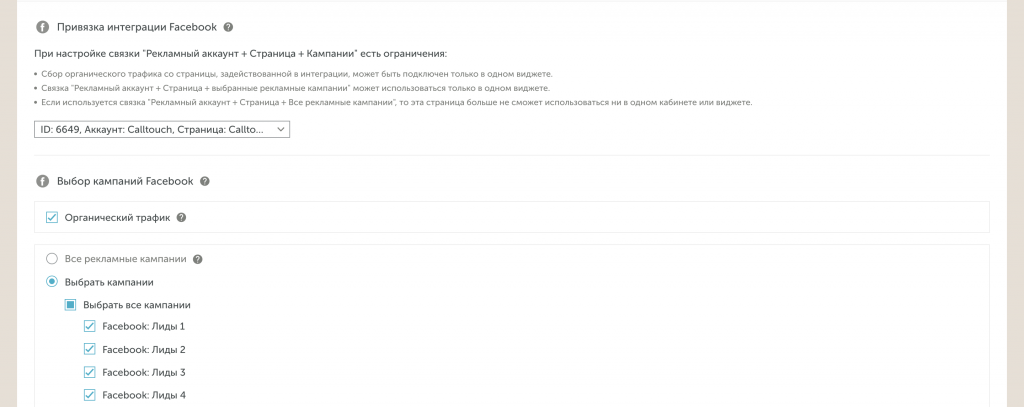
При выборе интеграции и настройке виджета, с учетом такого деления трафика, необходимо учитывать некоторые ограничения.
1. Сбор органического трафика со страницы, задействованной в интеграции, может быть подключен только в одном виджете.
Если одна и та же интеграция (Рекламный аккаунт + Рекламируемая страница) настроены в разных кабинетах, органический трафик можно собирать только в одном из них, используя один виджет.
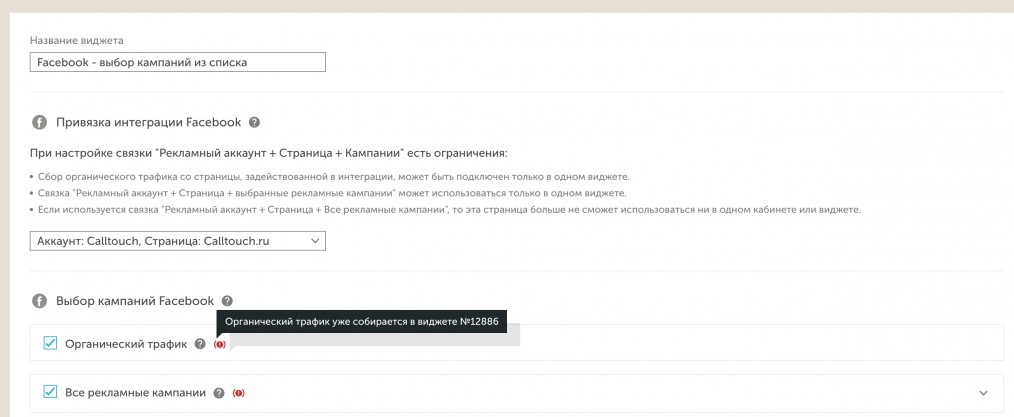
2. Связка "Рекламный аккаунт + Страница + выбранные рекламные кампании" может использоваться только в одном виджете.
Если в виджете задействованы все кампании из рекламного аккаунта, который участвует в интеграции, в других виджетах они будут недоступны к выбору. При попытке использовать кампании повторно в другом виджете будет отображаться ошибка.
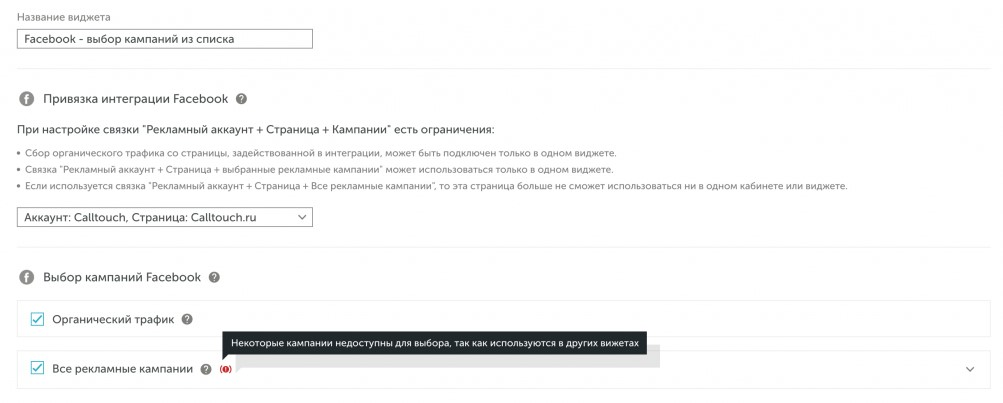
Развернув список, вы увидите те кампании, которые нельзя использовать повторно.
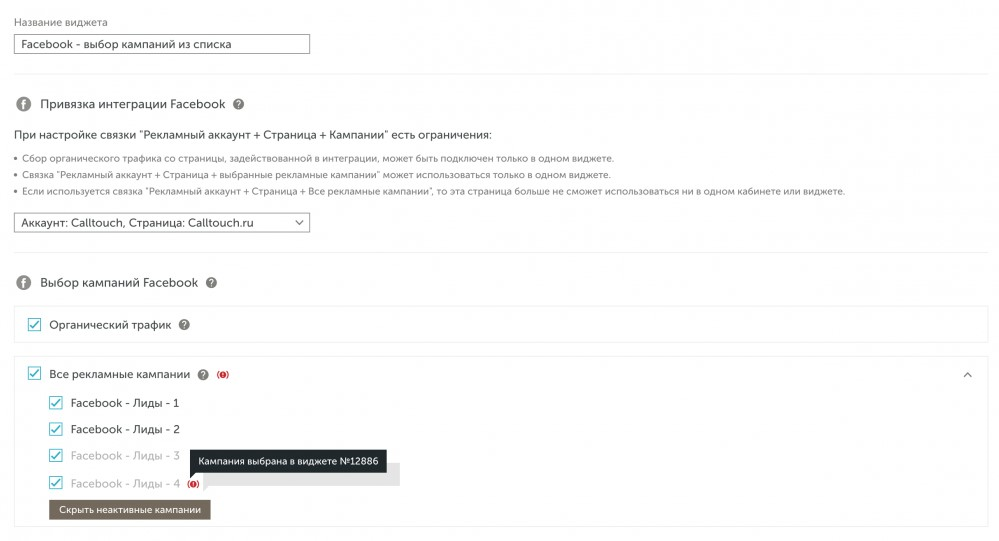
3. Если используется связка "Рекламный аккаунт + Страница + Все рекламные кампании", то эта страница больше не сможет использоваться ни в одном кабинете или виджете.
Это ограничение действует на уровне API Facebook. Выбор всех типов трафика в одном виджете блокирует рекламную страницу для использования в других кабинетах/виджетах. При создании других виджетов и выборе этой же интеграции органический трафик и рекламные кампании будут отображаться с ошибкой.
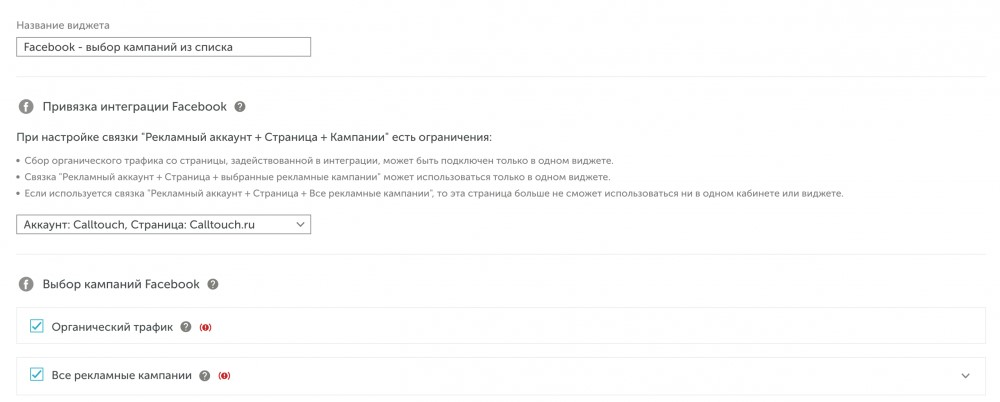
4. Если используется связка "Рекламный аккаунт + Страница + Все рекламные кампании", то этот рекламный аккаунт больше не сможет использоваться в других интеграциях.
При выборе опции "Все рекламные кампании" новые кампании из вашего аккаунта будут подгружаться в виджет автоматически.
Если вам необходимо выбрать какие-то конкретные РК, то следует выбрать опцию "Выбрать кампании". Эта опция позволяет использовать один и тот же рекламный аккаунт в разных интеграциях как в рамках текущего, так и в других кабинетов.
Например, у вас один рекламный аккаунт рекламирует две разные страницы. Для этого необходимо:
- создать две интеграции (страница 1 + аккаунт и страница 2 + аккаунт)
- в первом виджете использовать интеграцию "Страница 1 + аккаунт" и опцию "Выбрать кампании", проставив галочки только тем кампаниям, которые относятся к странице 1.
- во втором виджете использовать интеграцию "Страница 2 + аккаунт" и опцию "Выбрать кампании", проставив галочки только тем кампаниям, которые относятся к странице 2.
Или другой пример, когда у вас два рекламных аккаунта рекламирует одну страницу. Для этого необходимо:
- создать две интеграции (Страница + аккаунт 1 и страница + аккаунт 2)
- в первом виджете использовать интеграцию "Страница + аккаунт 1" и опцию "Выбрать кампании", проставив галочки только тем кампаниям, которые относятся к данной странице
- во втором виджете использовать интеграцию "Страница + аккаунт 2" и опцию "Выбрать кампании", проставив галочки только тем кампаниям, которые относятся к данной странице.
Форма в интерфейсе Facebook с выбором времени
Если пользователь настроил форму в интерфейсе Facebook с выбором времени, Calltouch будет обрабатывать лид в соответствии с временной меткой, которая приходит в информации о лиде.
Добавить блок выбора времени можно через раздел Пользовательские вопросы:
https://www.facebook.com/business/help/774623835981457?id=735435806665862
Есть несколько вариантов настройки формы с выбором времени:
1. Пользовательский вопрос "Запись на встречу"
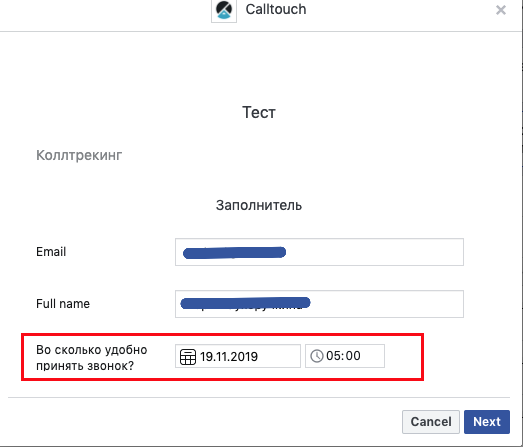
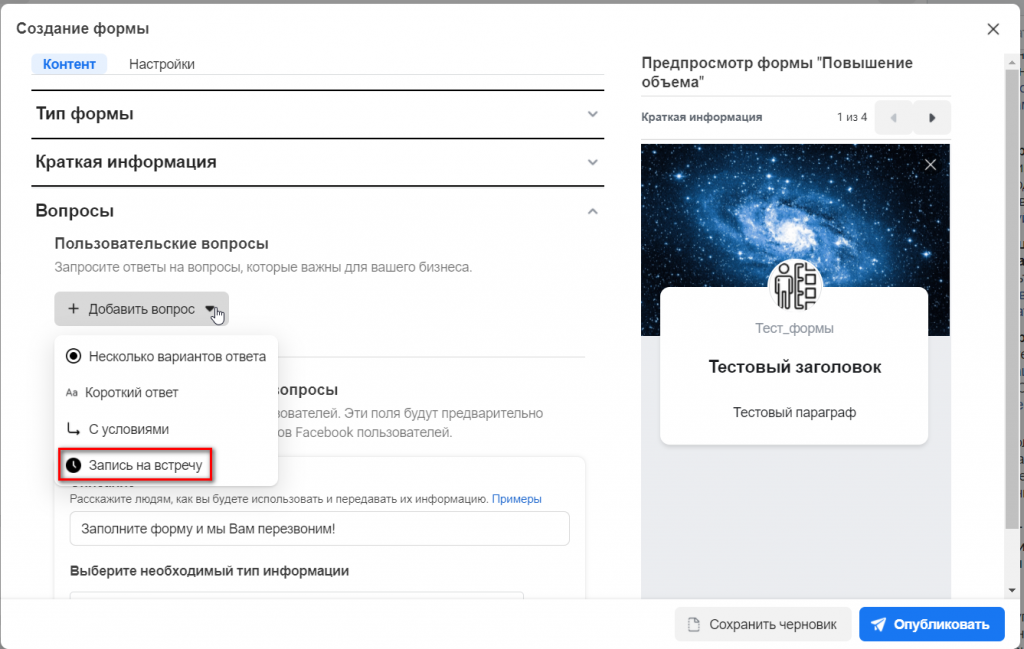
2. Пользовательский вопрос "Несколько вариантов ответа"
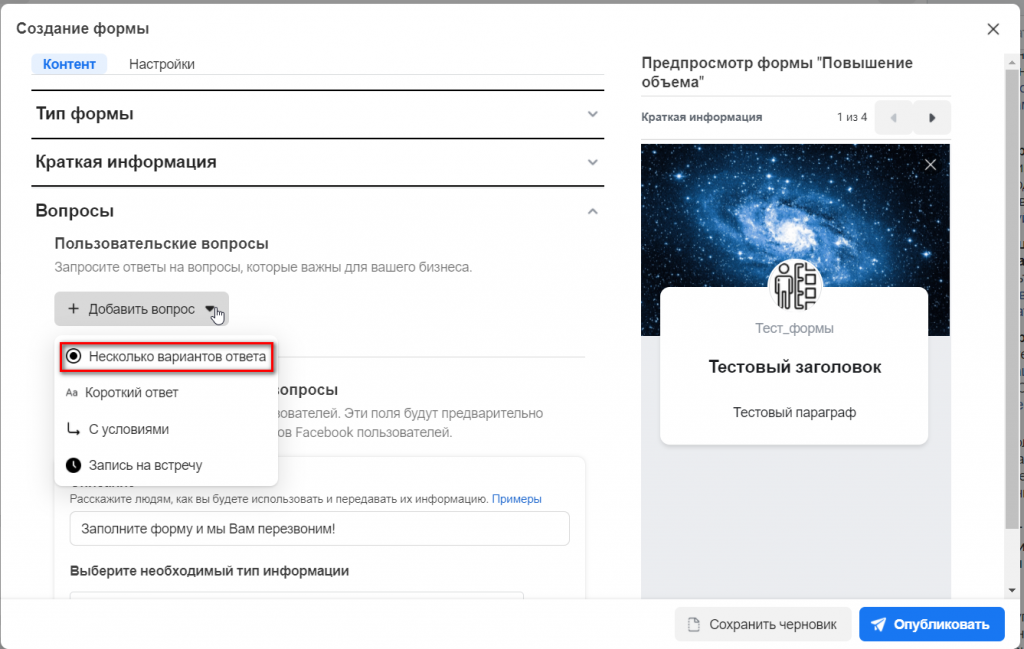
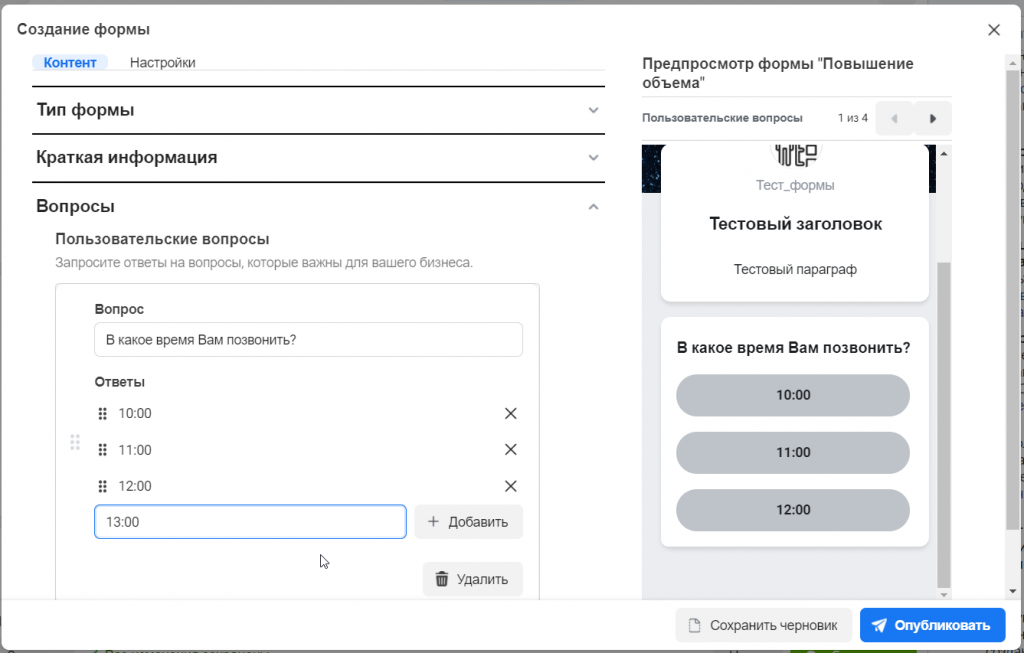
Если время, указанное пользователем на форме, находится в пределах рабочего времени колл-центра, лид будет обработан в это время. Если колл-центр уже не работает, лид будет обработан согласно Графику для отложенных звонков. В этом графике вы можете задать время, с которого нужно отправлять все лиды, накопленные в нерабочее время:
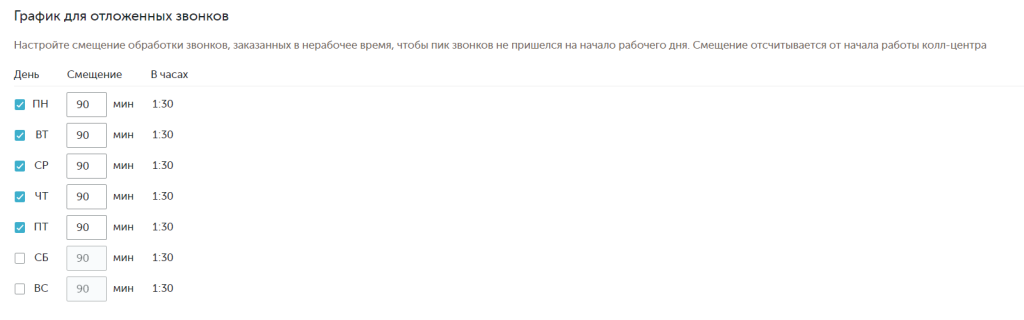
Пример. Ваш колл-центр работает в будни с 9 до 20, график для отложенных звонков настроен с 10-30. Если лид был отправлен в субботу, то он поступит в колл-центр в понедельник, в 10-30.
Графики работы колл-центра и отложенных звонков могут быть одинаковыми, но мы рекомендуем обрабатывать лиды из Facebook позже, так как в ранние утренние часы люди не всегда охотно снимают трубку.
Способ обработки лидов
1. Отображать полученные лиды, как заявки
Данный вариант включает следующие настройки:
- настройки переадресации (ввод почты);
- автоматическое тегирование.

Обратите внимание!
- При выборе данного варианта обработки вкладки "Синтез речи" и "Уведомления" будут заблокированы
- После получения заявки, она автоматически отправляется на почту, а также появляется в журнале заявок
- За каждую заявку с баланса будет списываться 1 минута колбэка. Если в момент получения заявки, баланс равен нулю, то данные заявки не будут обрабатываться. При необходимости можно переотправить необработанные заявки.
2. Прозванивать полученные лиды обратным звонком
Настройки переадресации, варианты соединения клиента и оператора, повторные звонки, если клиент не отвечает, а так же уведомления о заказанных обратных звонках, настраиваются аналогично стандартному виджету Calltouch.
Синтез речи
Подробнее о синтезе речи читайте в отдельной статье: Синтез речи.
Если в виджете используются пользовательские поля:
- вместо стандартных для телефона,имени и почты;
- дополнительно, чтобы получить больше информации от клиента.
то, Вы можете добавить их в "синтез речи" с помощью "Дополнительных блоков". Максимальное количество дополнительных блоков — 5.
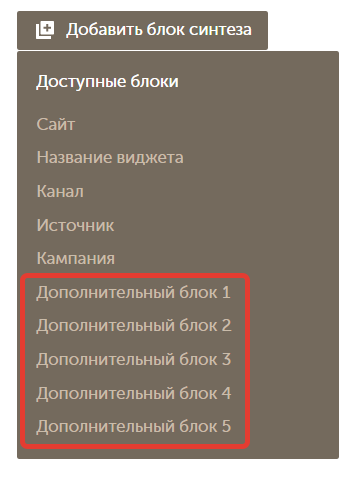
Блок состоит из поля ввода названия блока, которое будет проговариваться в синтезе и выпадающего списка — доступных кастомных полей
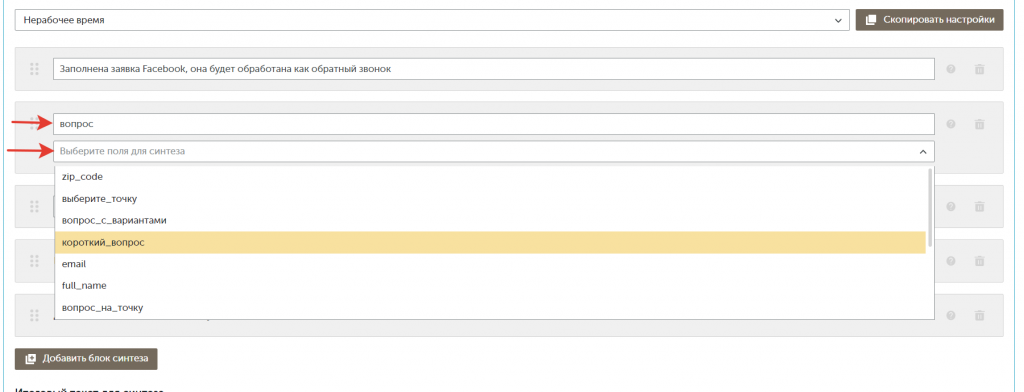
Отделы в виджете
Если в лид-форме Facebook вы используете функцию Локатор точек, с помощью которой в форме выбираются разные локации, куда направить звонок, то в личном кабинете Calltouch вы можете настроить "Отделы"
Инструкции для настройки в Facebook:
- Локатор точек в моментальной форме
- Добавление точки в структуру Страницы на Facebook
- Настройка структуры Страницы точки на Facebook
Для добавления отдела в личном кабинете Calltouch кликните на кнопку ![]()
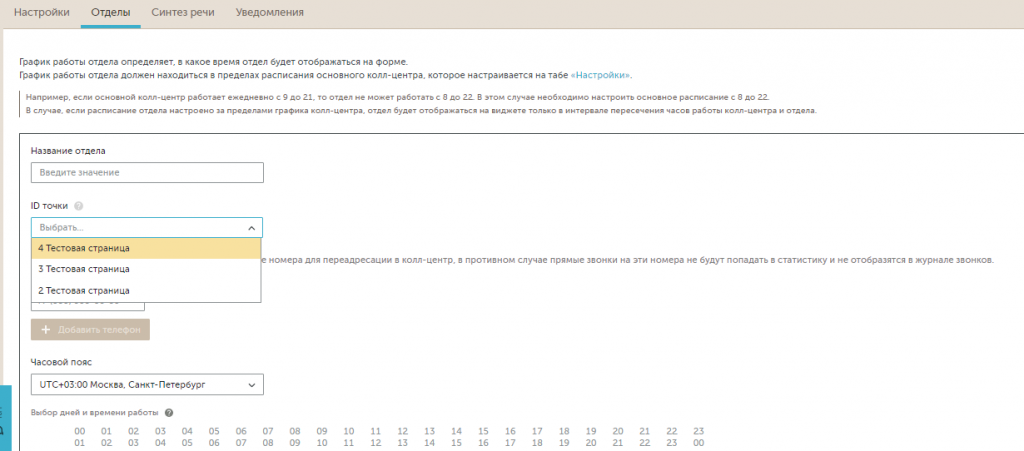
После добавления отдела или открытия его поля редактирования, вам станут доступны для изменения следующие пункты:
- Название отдела.
- ID точки, созданной в бизнес-аккаунте из привязанной к виджету интеграции (Номер точки из настроек раздела в Facebook Магазины).
- Номер телефона (если выбрано в настройках ранее" Прозванивать полученные лиды обратным звонком") — номер переадресации, на который пойдет вызов при выборе данного отдела. У разных отделов могут быть разные номера переадресации. Если в вашей компании нет отделов, вы можете указать номера сотрудников, которые будут ответственные за указанное направление кампании в качестве имени отдела
- почта (если выбрано "Отображать полученные лиды, как заявки") —почта, на которую отправится заявка при выборе данного отдела. У разных отделов могут быть разные почты. Если в вашей компании нет отделов, вы можете указать почты сотрудников, которые будут ответственные за указанное направление кампании в качестве имени отдела.
- Часовой пояс — часовой пояс нахождения вашего отдела.
- Выбор дней и графика работы — данная настройка определяет в какое время отдел будет принимать звонки. Время работы отдела должно находиться в пределах расписания основного колл-центра, задаваемого в «Настройках». Например, если время работы колл-центра задано с 9 до 21, то время работы отдела не может быть с 8 до 22.
- Включить автоматическое тегирование — данная опция позволяет указать тег(и), который(е) автоматически проставятся обратным звонкам, в которых был выбран данный отдел.
Настроив виджет, не забудьте его включить:
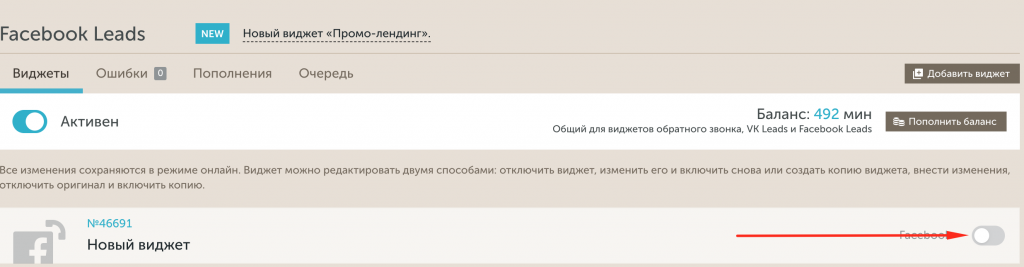
Отображение в списке виджетов
В списке виджетов вы можете увидеть информацию:
- Тип виджета;
- Название виджета;
- id виджета;
- При наличии выходного, ярлык "Сегодня выходной";
- Телефон(ы) или Почта(ы) из табы Настройки;
- ID интеграции;
- Аккаунт (название аккаунта);
- Часовой пояс (график КЦ);
- Выходные дни (ДД.ММ.ГГГГ);
- Теги, добавленные в автоматическом тегировании;
- Отделы. Названия созданных отделов. Только для FB;
- Синтез речи. Настройка отображается если выбрана обработка лидов колбэками;
- Уведомления. Номер для SMS и почта для рассылки. Отображается если выбрана обработка лидов колбэками.
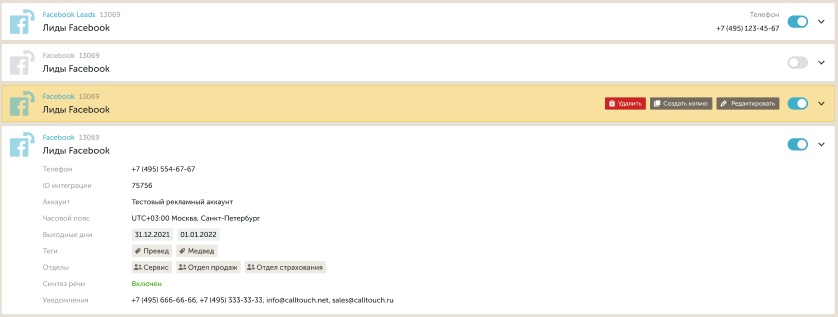
Подробнее о списке виджетов в статье: Список виджетов
*Meta признана экстремистской организацией в России.-
- A/B тестирование (раздел «Подключение»)
- Email-трекинг (раздел «Подключение»)
- Отслеживание офлайн конверсии (раздел «Подключение»)
- Подключение к отслеживанию дополнительных доменов (раздел «Подключение»)
- Подмена номеров на AMP-страницах Google (раздел «Подключение»)
